windows事件查看器日志怎么看 查看windows事件查看器日志的方法
更新时间:2023-08-10 15:04:00作者:mei
电脑遇上故障时可以通过windows自带事件查看器来查看错误日志,这样就知道故障原因,然后在解决问题。那么要怎么操作?关于此疑问,接下去内容分享查看windows事件查看器日志的方法。
解决方法如下:
1、从屏幕左下角的"开始"按钮,然后从 Windows 管理工具中选择"事件查看器"。
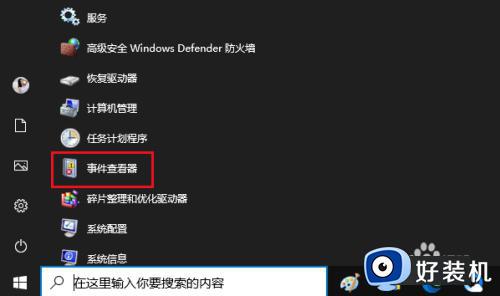
2、事件查看器已打开。 通过从左侧树中选择 Windows 日志,可以查看应用程序日志、安全日志、设置日志和系统日志。 Windows 日志将显示在屏幕中间。 双击这些日志将打开事件属性以查看详细信息。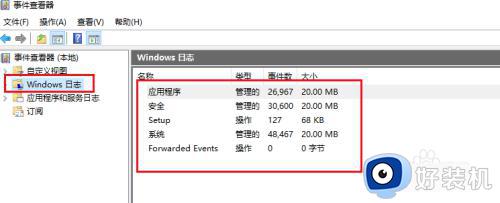
3、如果出现蓝屏等故障,则错误日志以红色惊叹号。 你可能会从中找到线索。 例如,如果安装某些软件或硬件,然后出现错误日志,则其中一些可能是故障的原因。 从那里,我们将找出原因。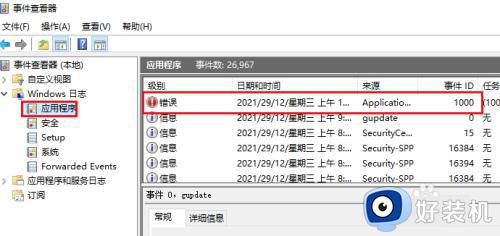
4、优化系统日志(筛选器)由于系统日志量巨大,因此您可以筛选出异常情况。要缩小范围,请从右侧的操作菜单中选择"筛选当前日志"。将根据此处指定的条件进行筛选。例如,一小时内的警告,点击确定。。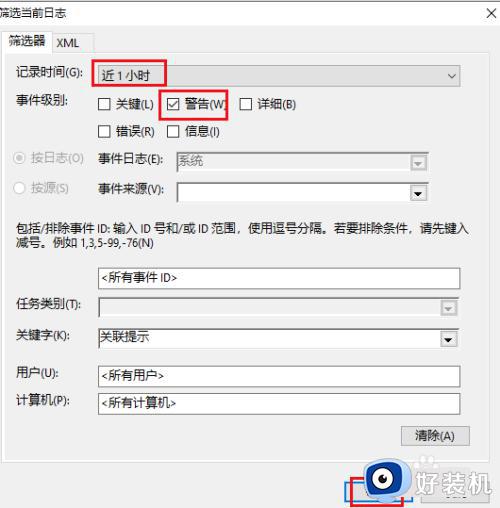
5、近一小时内,系统没有发出警告提示。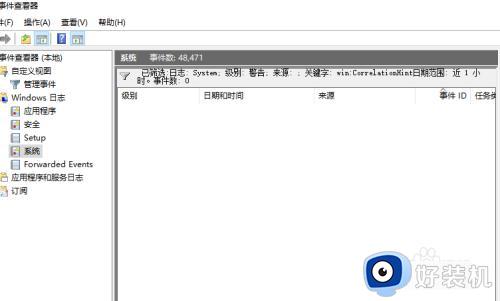
window服务器管理非常重要的工具,可以通过此工具排查问题。要是还不清楚windows事件查看器日志怎么打开查看的,一起阅读本文教程查看。
windows事件查看器日志怎么看 查看windows事件查看器日志的方法相关教程
- window事件查看器记录日志在哪查看 查看window事件查看器记录日志的方法
- windows系统日志怎么看 怎样查看windows日志文件
- windows如何查看日志报告 怎么查看windows的日志文件
- 电脑windows关机日志在哪里看 查看电脑windows关机日志的方法
- windows查看系统日志的方法 windows日志文件在哪
- windows非正常关机日志怎么看 如何查看电脑异常关机日志
- 电脑怎么看windows系统日志 电脑查看windows日志三种方法
- 如何打开windows事件查看器 四种打开windows事件查看器的方法
- windows版本号的查看方法 windows怎么查看版本号
- 蓝屏日志在哪里看 如何查看电脑蓝屏日志文件
- 电脑无法播放mp4视频怎么办 电脑播放不了mp4格式视频如何解决
- 电脑文件如何彻底删除干净 电脑怎样彻底删除文件
- 电脑文件如何传到手机上面 怎么将电脑上的文件传到手机
- 电脑嗡嗡响声音很大怎么办 音箱电流声怎么消除嗡嗡声
- 电脑我的世界怎么下载?我的世界电脑版下载教程
- 电脑无法打开网页但是网络能用怎么回事 电脑有网但是打不开网页如何解决
电脑常见问题推荐
- 1 b660支持多少内存频率 b660主板支持内存频率多少
- 2 alt+tab不能直接切换怎么办 Alt+Tab不能正常切换窗口如何解决
- 3 vep格式用什么播放器 vep格式视频文件用什么软件打开
- 4 cad2022安装激活教程 cad2022如何安装并激活
- 5 电脑蓝屏无法正常启动怎么恢复?电脑蓝屏不能正常启动如何解决
- 6 nvidia geforce exerience出错怎么办 英伟达geforce experience错误代码如何解决
- 7 电脑为什么会自动安装一些垃圾软件 如何防止电脑自动安装流氓软件
- 8 creo3.0安装教程 creo3.0如何安装
- 9 cad左键选择不是矩形怎么办 CAD选择框不是矩形的解决方法
- 10 spooler服务自动关闭怎么办 Print Spooler服务总是自动停止如何处理
